اعتمادًا على نوع خدمة الإنترنت التي تشترك فيها ، قد تحصل على عنوان IP ثابت أو ديناميكي من مزود خدمة الإنترنت. عنوان IP الثابت هو عنوان IP دائم (غير متغير) مخصص لك. تحصل معظم البوابات السكنية والهواتف الذكية على عنوان IP ديناميكي من موفر خدمة الإنترنت عند اتصالهم بالإنترنت. في الشبكات المنزلية ، تحصل بوابة (أو جهاز توجيه) على عنوان IP من موفر خدمة الإنترنت وتشارك عنوان IP العام هذا بين جميع الأجهزة المتصلة بالشبكة المنزلية. وصف هذا المقالة كيفية تغيير عنوان IP لعنوان IP المعين بشكل حيوي (تلك المعينة عبر DHCP ).
تغيير بلد IP الخاص بك مع VPN
قد ترغب في تغيير عنوان IP العام الخاص بك لعدة أسباب. إذا تم حظر عنوان IP الخاص بك بواسطة خوادم ألعاب معينة أو انتهت صلاحية بدل التنزيل الخاص بك من شبكة P2P ، فإن الحصول على عنوان IP مختلف عن موفر خدمة الإنترنت الحالي الخاص بك سوف يحل مشكلتك (انظر التعليمات أدناه). ومع ذلك ، إذا كنت ترغب في تجاوز الرقابة الإقليمية وترغب في الحصول على عنوان IP من بلد مختلف ، فلن يساعد تغيير عنوان IP من مزود خدمة الإنترنت. على سبيل المثال ، إذا كنت ترغب في مشاهدة BBC أو Netflix أو Spotify أو Hulu من منطقة تم حظر هذه الخدمات فيها ، فستحتاج إلى خدمة VPN للحصول على عنوان IP لبلد يُسمح فيه بالخدمة. مع VPN ، سوف تتصفح الإنترنت أيضًا بشكل مجهول مع أمان إضافي.
الإنترنت الحالي ، فقد يقوم مزود خدمة الإنترنت الخاص بك أو قد لا يعين لك عنوان IP جديد. بناءً على كيفية اتصالك بالإنترنت ، قد تضطر إلى إعادة ضبط الجهاز. إذا كنت متصلاً عبر جهاز توجيه ، فسيتعين عليك تغيير عنوان IP الخاص بالموجه. إذا كنت متصلاً بالإنترنت مباشرة عبر بوابة طبقة 2 ، فسيتعين عليك تغيير عنوان IP لجهاز الكمبيوتر الخاص بك. يتم توصيل معظم الشبكة المنزلية عبر جهاز توجيه ، لذا فمن المحتمل أنك تحتاج إلى تغيير عنوان IP الخاص بالموجه. في هذه المقالة ، سوف أصف كيفية تغيير عنوان IP الخاص بجهاز التوجيه الخاص بك وسأريك أيضًا كيفية تغيير عنوان IP لجهاز الكمبيوتر الخاص بك. هناك عدة طرق لتغيير عنوان IP ، لذلك سأصف الطريقة الأسهل أولاً ثم أصف طرقًا أكثر تعقيدًا بعض الشيء.
للتحقق من أنك قمت بتغيير عنوان IP لجهازك ، يجب عليك زيارة صفحة " العثور على عنوان IP الخاص بي" على موقعنا على الويب.
كيفية تغيير عنوان IP لجهاز التوجيه؟
جهاز التوجيه هو جهاز شبكة طبقة 3 يقوم بتوصيل أجهزة كمبيوتر متعددة بالإنترنت. في الشبكة المنزلية ذات عنوان IP المعين ديناميكيًا ، يتم تعيين عنوان IP عام للموجه ، ويتم تعيين عناوين IP خاصة لكل أجهزة الكمبيوتر المتصلة. عندما تقوم أجهزة الكمبيوتر المتصلة بالموجه بزيارة الإنترنت ، فإن العالم يشاهد جهاز الكمبيوتر الخاص بك بعنوان IP عام للموجه الخاص بك. لذلك ، إذا كنت تريد أن يراكم العالم بعنوان IP مختلف ، فسيتعين عليك تغيير عنوان IP الخاص بالموجه. فيما يلي بعض الطرق لتغيير عنوان IP لجهاز التوجيه الخاص بك.
- قم بإيقاف تشغيل جهاز التوجيه الخاص بك لمدة دقيقة ثم أعد تشغيله. تتمثل الطبيعة الشائعة لـ DHCP في "تذكر" الجهاز وتعيين نفس عنوان IP الذي كان لديك من قبل ، لذلك ببساطة لن يؤدي تغيير عنوان IP الخاص بك وتشغيله إلى تغيير عنوان IP. ومع ذلك ، إذا حاولت عدة مرات ، فربما تكون محظوظًا وستحصل على عنوان IP جديد من موفر خدمة الإنترنت. إذا لم تحصل على العديد من المحاولات عنوان IP جديد ، فحاول إيقاف تشغيل جهاز التوجيه بين عشية وضحاها وإعادة تشغيله في الصباح.
- أعد توصيل الموجه بمزود خدمة الإنترنت عبر واجهة إدارية. تتيح لك معظم أجهزة التوجيه قطع الاتصال بمزود خدمة الإنترنت الأولي وإعادة الاتصال عن طريق النقر والنقر من وحدة التحكم الإدارية. يوفر كل بائع جهاز توجيه واجهة مستخدم مختلفة لتحقيق ذلك ، ولكن بمجرد تسجيل الدخول إلى وحدة التحكم الإدارية للموجه ، يجب أن تكون قادرًا على تحديد موقع زر إعادة الاتصال. لقطة الشاشة أدناه هي الطريقة التي يوفرها نموذج Asus RT-N66W.
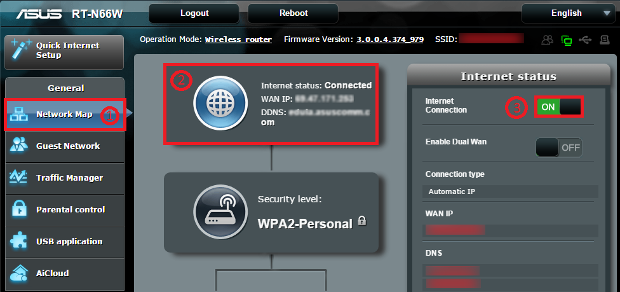
كيفية تغيير عنوان IP لجهاز الكمبيوتر؟
إذا كان لديك جهاز كمبيوتر واحد فقط في المنزل وربط جهاز الكمبيوتر الخاص بك مباشرةً بالإنترنت عبر بوابة مقدمة لمزود خدمة الإنترنت ، فستسمح لك الطريقة التالية بتغيير عنوان IP العام لجهاز الكمبيوتر الخاص بك. ومع ذلك ، إذا كنت متصلاً بالإنترنت عبر جهاز توجيه ، فلن يؤثر تغيير عنوان IP الخاص بجهاز الكمبيوتر على كيفية عرض العالم لعنوان IP الخاص بك. لذلك ، اتبع هذه الخطوة فقط إذا كنت تقوم بتوصيل الكمبيوتر بالإنترنت مباشرة.
- أوقف تشغيل الكمبيوتر لمدة دقيقة ثم أعد تشغيله. مرة أخرى ، تتمثل الطبيعة الشائعة لـ DHCP في تعيين نفس عنوان IP للجهاز في كل مرة يتصل فيها بالشبكة ، ومن غير المرجح أن تتلقى عنوانًا مختلفًا عند إعادة تشغيل جهاز الكمبيوتر الخاص بك. إذا قمت بإعادة التشغيل عدة مرات ، فقد تكون محظوظًا وستحصل على عنوان IP جديد من جهاز التوجيه الخاص بك.
- تجديد عنوان IP الخاص بك. يمكنك إصدار عنوان IP الخاص بك يدويًا والحصول على عنوان IP جديد باستخدام الأداة المساعدة ipconfig لـ Windows . يرجى اتباع الخطوات التالية.
في نظام Windows 7 والإصدارات الأحدث ، انقر فوق ابدأ -> تشغيل ، واكتب cmd كما هو موضح أدناه. في نظام Windows 8 ، اكتب مفتاح WIN ومفتاح X لجلب قائمة Power User -> اختر Run.
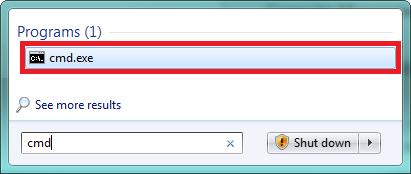
في شاشة موجه الأوامر ، قم بتشغيل الأمرين "ipconfig / release" و "ipconfig / تجديد" كما هو موضح أدناه. سيتعين عليك بدء تشغيل موجه أوامر مرتفع (تشغيل كمسؤول النظام) لتنفيذ أمر ipconfig.
C: \> ipconfig تكوين ويندوز IP اتصال الشبكة اللاسلكية لمحول Ethernet: لاحقة DNS الخاصة بالاتصال. : عنوان IP. . . . . . . . . . . . : 192.168.1.101 قناع الشبكة الفرعية. . . . . . . . . . . : 255.255.255.0 البوابة الافتراضية . . . . . . . . . : 192.168.1.1 C: \> ipconfig / الافراج تكوين ويندوز IP لا يمكن إجراء أي عملية على Local Area Connection بينما تحتوي على وسائطها انقطع الاتصال. اتصال الشبكة اللاسلكية لمحول Ethernet: لاحقة DNS الخاصة بالاتصال. : عنوان IP. . . . . . . . . . . . : 0.0.0.0 قناع الشبكة الفرعية. . . . . . . . . . . : 0.0.0.0 البوابة الافتراضية . . . . . . . . . : محول إيثرنت اتصال محلي: دولة الإعلام. . . . . . . . . . . : قطع الاتصال وسائل الإعلام C: \> ipconfig / تجديد تكوين ويندوز IP اتصال الشبكة اللاسلكية لمحول Ethernet: لاحقة DNS الخاصة بالاتصال. : عنوان IP. . . . . . . . . . . . : 192.168.1.102 قناع الشبكة الفرعية. . . . . . . . . . . : 255.255.255.0 البوابة الافتراضية . . . . . . . . . : 192.168.1.1
تحقق من أن لديك عنوان IP جديدًا عن طريق كتابة أمر ipconfig ، أو عن طريق زيارة صفحة Find My IP . في المثال الخاص بنا أعلاه ، تم تغيير عنوان IP من 192.168.1.101 إلى 192.168.1.102. مرة أخرى ، تتمثل طبيعة DHCP في تعيين نفس عنوان IP للجهاز كما كان من قبل ، لذا ربما تكون قد قمت بتشغيل هذه الخطوة عدة مرات لتغيير عنوان IP الخاص بك.
كيفية تغيير عنوان IP لهاتفك الذكي؟
إذا كان هاتفك الذكي على شبكة WiFi ، فإن تغيير عنوان IP الخاص بك لن يؤدي إلا إلى تغيير عنوان IP الخاص بهاتفك الذكي وسيظل عنوان IP العام كما هو. لا يشاهد العالم سوى عنوان IP العام الخاص بك ، وبالتالي فإن موقع الويب الذي قمت بزيارته سيشاهد الهاتف الذكي الخاص بك بنفس عنوان IP على الرغم من أنك قد غيرت عنوانه الخاص. لتغيير عنوان IP العام لهاتفك الذكي ، قد ترغب في تجربة ما يلي.
أعد تشغيل هاتفك الذكي - قم بإيقاف تشغيل WiFi ، وأعد تشغيل هاتفك الذكي. سيحصل هاتفك الذكي على عنوان IP عام من مزود خدمة الهاتف الخاص بك عبر DHCP ، ومن المحتمل أن تحصل إعادة تشغيل جهازك على عنوان IP جديد. إذا لم تحصل على عنوان IP جديد ، فقد ترغب في محاولة ذلك لعدة مرات حتى تحصل على رقم جديد.
استعارة عنوان WiFi IP الخاص بجارك - اسأل جارك إذا كان بإمكانك استخدام شبكته ، وإذا كان مسموحًا بالاتصال بشبكة WiFi الخاصة به.
استخدام شبكة شخص آخر
كما هو الحال مع إخفاء عنوان IP ، يمكنك دائمًا استخدام شبكة شخص آخر والحصول على عنوان IP من تلك الشبكة. حاول استخدام خدمات الواي فاي المجانية من مقهى محلي أو فندق أو مكتبة أو أي أماكن عامة أخرى. لا ينتقل عنوان IP مع جهاز الكمبيوتر الخاص بك ، لذلك قد يكون استخدام شبكة شخص آخر حلاً قابلاً للتطبيق.
إذا كانت لديك أي أسئلة حول تغيير عنوان IP ، فالرجاء نشر سؤالك في منتدى إخفاء عنوان IP وتغييره .
إخلاء المسؤولية: نتلقى تعويضًا عند إجراء عملية شراء من الرابط المشار إليه. تعتمد توصيتنا على بحثنا وردود الفعل الإيجابية التي تلقيناها من المستخدمين الذين استخدموا الخدمات.

